bluetooth OPEL ZAFIRA C 2017 Руководство по информационно-развлекательной системе (in Russian)
[x] Cancel search | Manufacturer: OPEL, Model Year: 2017, Model line: ZAFIRA C, Model: OPEL ZAFIRA C 2017Pages: 133, PDF Size: 2.4 MB
Page 6 of 133
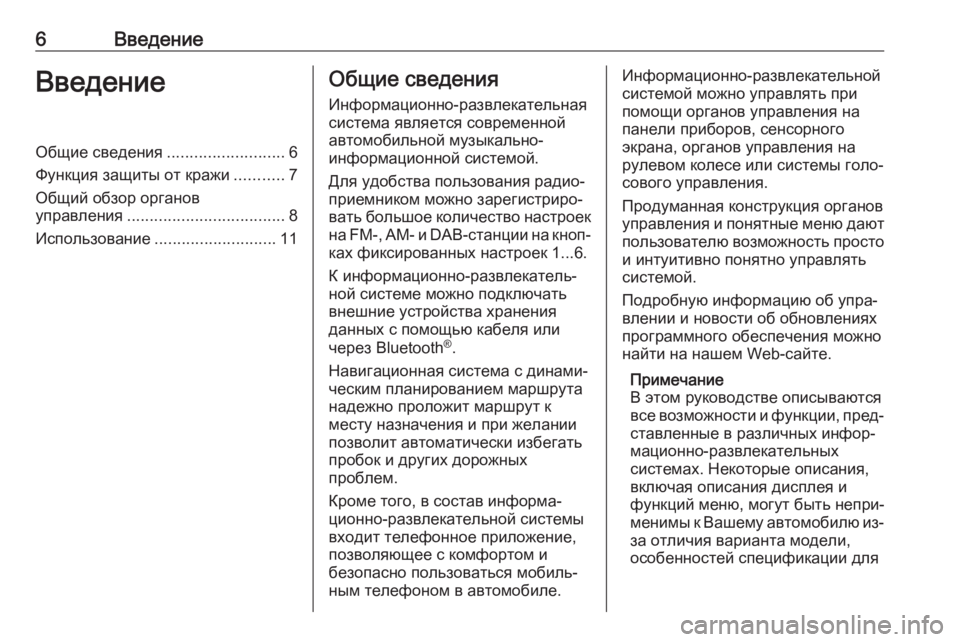
6ВведениеВведениеОбщие сведения..........................6
Функция защиты от кражи ...........7
Общий обзор органов
управления ................................... 8
Использование ........................... 11Общие сведения
Информационно-развлекательная
система является современной
автомобильной музыкально-
информационной системой.
Для удобства пользования радио‐
приемником можно зарегистриро‐
вать большое количество настроек на FM-, AM- и DAB- станции на кноп‐
ках фиксированных настроек 1...6.
К информационно-развлекатель‐
ной системе можно подключать внешние устройства хранения
данных с помощью кабеля или
через Bluetooth ®
.
Навигационная система с динами‐
ческим планированием маршрута
надежно проложит маршрут к
месту назначения и при желании
позволит автоматически избегать
пробок и других дорожных
проблем.
Кроме того, в состав информа‐
ционно-развлекательной системы
входит телефонное приложение,
позволяющее с комфортом и
безопасно пользоваться мобиль‐
ным телефоном в автомобиле.Информационно-развлекательной
системой можно управлять при
помощи органов управления на
панели приборов, сенсорного
экрана, органов управления на
рулевом колесе или системы голо‐
сового управления.
Продуманная конструкция органов
управления и понятные меню дают
пользователю возможность просто и интуитивно понятно управлять
системой.
Подробную информацию об упра‐
влении и новости об обновлениях
программного обеспечения можно
найти на нашем Web-сайте.
Примечание
В этом руководстве описываются все возможности и функции, пред‐ ставленные в различных инфор‐
мационно-развлекательных
системах. Некоторые описания,
включая описания дисплея и
функций меню, могут быть непри‐
менимы к Вашему автомобилю из-
за отличия варианта модели,
особенностей спецификации для
Page 9 of 133
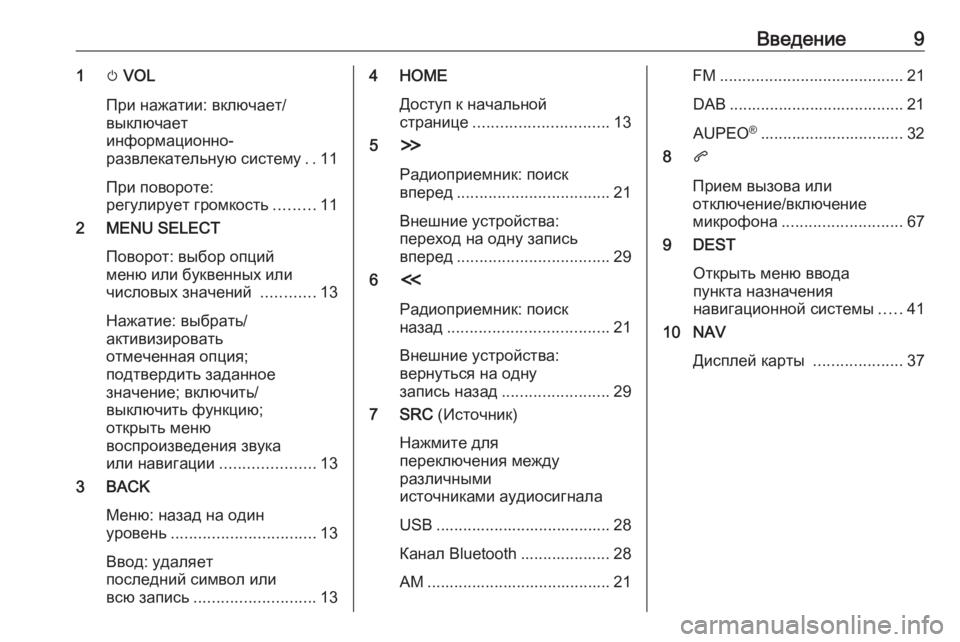
Введение91m VOL
При нажатии: включает/
выключает
информационно-
развлекательную систему ..11
При повороте:
регулирует громкость .........11
2 MENU SELECT
Поворот: выбор опций
меню или буквенных или числовых значений ............13
Нажатие: выбрать/
активизировать
отмеченная опция;
подтвердить заданное
значение; включить/
выключить функцию;
открыть меню
воспроизведения звука
или навигации .....................13
3 BACK
Меню: назад на один
уровень ................................ 13
Ввод: удаляет
последний символ или
всю запись ........................... 134 HOME
Доступ к начальной
странице .............................. 13
5 H
Радиоприемник: поиск
вперед .................................. 21
Внешние устройства:
переход на одну запись
вперед .................................. 29
6 I
Радиоприемник: поиск назад .................................... 21
Внешние устройства:
вернуться на одну
запись назад ........................ 29
7 SRC (Источник)
Нажмите для
переключения между
различными
источниками аудиосигнала
USB ....................................... 28 Канал Bluetooth .................... 28
AM ......................................... 21FM ......................................... 21
DAB ....................................... 21
AUPEO ®
................................ 32
8 q
Прием вызова или
отключение/включение
микрофона ........................... 67
9 DEST
Открыть меню ввода
пункта назначения
навигационной системы .....41
10 NAV
Дисплей карты ....................37
Page 12 of 133

12ВведениеСледующие параметры громкости
можно регулировать отдельно:
● Максимальная начальная громкость 3 17
● Громкость объявлений о дорожном движении 3 17
● Громкость сообщений навига‐ ционной системы 3 37
Автоматическая регулировка
громкости
Когда включена функция автома‐
тической регулировки громкости
3 17, уровень громкости коррек‐
тируется автоматически при
движении автомобиля с целью
компенсации дорожного шума и
ветра.
Глушение звука
Чтобы отключить звук от всех
источников, нажмите q.
Чтобы отменить отключение звука,
поверните X VOL или нажмите q
еще раз.Режимы работы
Звуковые проигрыватели
Нажатие SRC циклически переклю‐
чает главные меню AM, FM,
AUPEO, USB, Bluetooth и DAB.
См. подробное описание: ● USB-порт 3 28
● Воспроизведение звука через Bluetooth 3 28
● AM-радио 3 21
● FM-радио 3 21
● Радио DAB 3 25
● AUPEO 3 32
Навигационная система
Нажмите NAV, чтобы вывести
карту навигационного приложения.
Нажмите MENU SELECT , чтобы
открыть подменю с опциями для
ввода пункта назначения и органи‐
зации маршрута.
См. подробное описание функций
навигации 3 34.Телефон
Нажмите q, чтобы открыть глав‐
ное меню телефона с командами
ввода и выбора номеров.
См. подробное описание функций
мобильного телефона 3 64.
Page 29 of 133

Внешние устройства29Канал BluetoothК информационно-развлекатель‐ной системе можно подключить по
радиоканалу источники аудиодан‐
ных, поддерживающие протоколы
Bluetooth A2DP и AVRCP. Инфор‐
мационно-развлекательная
система позволяет воспроизво‐
дить музыкальные записи с таких устройств.
Подключение устройства
См. подробное описание подклю‐
чения по Bluetooth 3 65.
Форматы файлов Аудиофайлы
Поддерживаются только устрой‐
ства с файловыми системами
FAT32, NTFS и HFS+.
Примечание
Некоторые файлы не могут быть
воспроизведены корректно. Это
может быть связано особенно‐
стями формата файла или нали‐
чием в нем повреждений.Система не может воспроизво‐
дить файлы, приобретенные в
онлайн-магазинах и защищенные
системой управления цифровыми
правами (DRM).
Поддерживаются следующие
форматы звуковых
файлов: .mp3, .wma, .aac и .m4a.
При воспроизведении файла
информационно-развлекательная система может отображать запи‐
санную в ID3-тэге файла дополни‐
тельную информацию, например
название композиции или имя
исполнителя.
Файлы изображений
Поддерживаются следующие
форматы файлов изображе‐
ний: .jpg, .jpeg, .bmp, .png и .gif.
Максимальный размер изображе‐
ний не должен превышать
2048 пикселов в ширину и
2048 пикселов в высоту (4 Мп).Gracenote
Встроенная база данных Gracenote
содержит информацию о представ‐
ленных на рынке мультимедийных
материалах.
При подключении внешнего
устройства система Gracenote
распознает записи и файлы.
Если активирована функция
нормализации Gracenote, произво‐
дится автоматическое исправле‐
ние ошибок написания в тегах MP3. Это дает возможность улучшить
поиск записей на носителе.
Нажмите HOME, затем выберите
Настр. .
Выберите Настройки радио и затем
Настройки Gracenote .
Активировать функцию нормализа‐
ции Gracenote.
Воспроизведение звука Начало воспроизведенияЕсли внешнее устройство не
подключено, подключите его 3 28.
Page 30 of 133
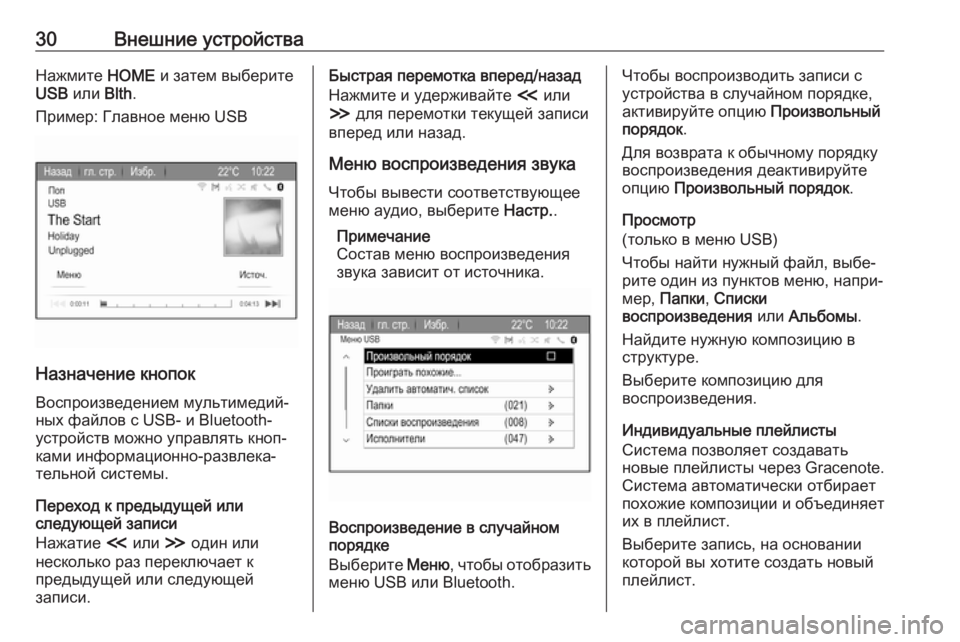
30Внешние устройстваНажмите HOME и затем выберите
USB или Blth.
Пример: Главное меню USB
Назначение кнопок
Воспроизведением мультимедий‐
ных файлов с USB- и Bluetooth-
устройств можно управлять кноп‐
ками информационно-развлека‐
тельной системы.
Переход к предыдущей или
следующей записи
Нажатие I или H один или
несколько раз переключает к
предыдущей или следующей
записи.
Быстрая перемотка вперед/назад
Нажмите и удерживайте I или
H для перемотки текущей записи
вперед или назад.
Меню воспроизведения звука
Чтобы вывести соответствующее
меню аудио, выберите Настр..
Примечание
Состав меню воспроизведения
звука зависит от источника.
Воспроизведение в случайном
порядке
Выберите Меню, чтобы отобразить
меню USB или Bluetooth.
Чтобы воспроизводить записи с
устройства в случайном порядке,
активируйте опцию Произвольный
порядок .
Для возврата к обычному порядку
воспроизведения деактивируйте
опцию Произвольный порядок .
Просмотр
(только в меню USB)
Чтобы найти нужный файл, выбе‐
рите один из пунктов меню, напри‐
мер, Папки , Списки
воспроизведения или Альбомы .
Найдите нужную композицию в структуре.
Выберите композицию для
воспроизведения.
Индивидуальные плейлисты
Система позволяет создавать
новые плейлисты через Gracenote.
Система автоматически отбирает
похожие композиции и объединяет
их в плейлист.
Выберите запись, на основании
которой вы хотите создать новый
плейлист.
Page 32 of 133

32Внешние устройстваТаймер слайдшоу
Чтобы изменить время показа
каждого изображения во время
слайд-шоу, выберите Таймер
слайдшоу . Отобразится соответ‐
ствующее меню следующего
уровня. Выбрать требуемую
опцию.
Показ изображений в случайном
порядке
Чтобы показывать изображения в
слайд-шоу в случайном порядке,
активируйте Случайно.
Использование
приложений
Через смартфон можно использо‐
вать приложение интернет-радио
AUPEO.
Примечание
В зависимости от выбранного
типа аккаунта доступны разные
опции и функции:
● Обычный аккаунт, бесплатно
● Премиум-аккаунт с дополни‐ тельными функциями, требует
оплаты AupeoПодключение смартфона
Если смартфон не подключен к информационно-развлекательнойсистеме, подключите его:
● iPod ®
/iPhone ®
: подключите
устройство к USB-порту 3 28.
● Android ™-смартфоны: устано‐
вите соединение по каналу
Bluetooth 3 65.
Загрузка приложения Примечание
Чтобы работой приложения
можно было управлять с
помощью органов управления и
меню информационно-развлека‐
тельной системы, необходимо
установить это приложение на
смартфон.
Загрузите приложение AUPEO на
свой смартфон из соответствую‐
щего магазина приложений.
Запуск приложения
Нажав на HOME, выберите
AUPEO в главном окне.Система подключается к приложе‐
нию, установленному на смарт‐
фоне, и на дисплее информа‐
ционно-развлекательной системы
отображается главное меню
приложения.
Назначение кнопок
Чтобы создать индивидуальную
радиостанцию, используйте функ‐
циональные кнопки.
Чтобы перейти к следующей
композиция, выберите v.
Чтобы оценить композиции для
персонализации, выберите ❤
(нравится) или ⊘ (отклонить).
Page 60 of 133

60Распознавание речиМенюДействиеРечевые командыМеню радиоВыбор частотного
диапазона" (Настроить | Радио | Радиостанция | Станция) "F M" "
" (Настроить | Радио | Радиостанция | Станция) "A M" "
" (Настроить | Радио | Радиостанция | Станция) "D A B" "Выбор станции"Настроиться на "Ф М" … | частота "Ф М" … "
" Настроиться на "А М" … | частота "А М" … "
" Настроиться на цифровые каналы | Цифровые каналы … "Меню носителей
данныхВыбор мультиме‐
дийного источника" Компакт-диск | (Воспроизвести | Играть) компакт-диск "
" "U S B" | (Воспроизвести | Играть) с "U S B" "
" [(Воспроизвести | Играть)] Bluetooth аудио "Выбор категории
поиска" Играть исполнителя … "
" Играть альбом ... by … "
" Играть жанр … "
" Играть папку … "
" Играть список песен … "
" Играть композитора … "
" Играть аудиокнигу … "Выбор композиции"Играть песню ... | Играть песню ... по … "
Page 64 of 133

64ТелефонТелефонОбщие сведения........................64
Соединение Bluetooth ................65
Экстренный вызов .....................67
Работа ......................................... 67
Текстовые сообщения ...............71
Мобильные телефоны и
радиооборудование CB .............73Общие сведения
Телефонный портал предостав‐ ляет возможность пользователю
вести разговор по мобильному
телефону через внешний автомо‐
бильный микрофон и слышать
ответы через автомобильные
динамики, а также выполнять боль‐ шинство функций мобильного
телефона посредством информа‐
ционно-развлекательной системы
в автомобиле. Чтобы использовать
телефонный портал, мобильный
телефон должен быть подключен
через Bluetooth.
Телефонный портал может иметь
дополнительную систему голосо‐
вого управления.
Не все мобильные телефоны
поддерживают функции телефон‐
ного портала. Функции телефона
зависят от самого мобильного
телефона и от сетевого провай‐
дера. Дополнительная информа‐
ция на эту тему содержится в
инструкции по эксплуатации
мобильного телефона, кроме того,
эти сведения можно узнать у
своего сетевого провайдера.Важная информация о работе
системы и дорожной
безопасности9 Предупреждение
Мобильные телефоны воздей‐
ствуют на окружающую среду.
По этой причине были состав‐
лены инструкции и правила
техники безопасности. Пользо‐ ватель должен знать соответ‐
ствующие правила до начала
пользования функцией теле‐
фона.
9 Предупреждение
Использование режима громкой
связи во время движения авто‐
мобиля может быть опасно,
поскольку во время разговора
по телефону у водителя
снижается концентрация внима‐ ния. Перед использованием
режима громкой связи следует
полностью остановить автомо‐
биль. Следует знать правила
Page 65 of 133

Телефон65пользования мобильными
телефонами в стране пребыва‐
ния.
Кроме того, следует также
помнить об особых правилах,
действующих в определенных
местах, и всегда выключать
мобильный телефон в случае, если пользование им запре‐
щено, он может создавать
помехи или создавать опасные
ситуации.
Канал Bluetooth
Портал мобильного телефона
сертифицирован организацией
Bluetooth Special Interest Group
(SIG).
Дополнительная информация об
этой спецификации представлена
в Интернете по адресу
http://www.bluetooth.com
Соединение Bluetooth
Bluetooth – это стандарт связи по
радиоканалу, используемый для
беспроводного подключения, в
частности, мобильных телефонов
и других устройств.
Чтобы иметь возможность устано‐
вить соединение по Bluetooth с
информационно-развлекательной системой, функция Bluetooth на
Bluetooth-устройстве должна быть
активирована. Подробнее см. руко‐ водство пользователя Bluetooth-
устройства.
Сопряжение (обмен кодами
доступа между устройством и
информационно-развлекательной
системой) и подключение
устройств Bluetooth к информа‐
ционно-развлекательной системе
осуществляется с помощью меню
Blth .Замечания
● С системой может быть сопря‐ жено до пяти устройств.
● В каждый момент с информа‐ ционно-развлекательной
системой может быть соеди‐
нено только одно связанное
устройство.
● Связывание обычно доста‐ точно выполнить только один
раз, если впоследствии
устройство не удаляется из
списка связанных устройств.
Если данное устройство ранее
уже подключалось к информа‐
ционно-развлекательной
системе, связь будет устано‐
влена автоматически.
● Работа Bluetooth существенно увеличивает нагрузку на акку‐
муляторную батарею устрой‐
ства. Рекомендуется поста‐ вить устройство на зарядку.
Меню Bluetooth
Чтобы открыть меню Blth, нажмите
HOME и затем Настр.. Выбрать
Настр. Телефона , а затем Blth.
Page 66 of 133

66ТелефонБудут показаны пункты меню
Перечень устройств и Зарегистри‐
ровать устройство .
Связывание устройства
Чтобы начать процесс связывания
на информационно-развлекатель‐
ной системе, выберите Зареги‐
стрировать устройство . На экран
информационно-развлекательной
системы будет выведено сообще‐ ние с четырехзначным кодом.
Начните процесс связывания на
Bluetooth-устройстве. При необхо‐
димости введите на Bluetooth-
устройстве код, полученный от
информационно-развлекательной
системы.
На экране информационно-развле‐ кательной системы будет показан
шестизначный PIN-код для связы‐
вания.
Для подтверждения связывания: ● Если поддерживается стан‐ дарт упрощенного безопасного
сопряжения (SSP):
Сравните PIN-коды, показан‐
ные на экране информа‐ционно-развлекательной
системы и на Bluetooth-устрой‐
стве (если затребован) и
подтвердите сообщение на
Bluetooth-устройстве.
● Если стандарт упрощенного безопасного сопряжения ( SSP)
не поддерживается:
Введите PIN-код на Bluetooth-
устройстве и подтвердите
введенные данные.
Устройства будут связаны, на
экране системы появится главное
меню телефона.
С Bluetooth-устройстве будут
загружены телефонная книга и
списки вызовов (если возможно).
При необходимости подтвердите
соответствующее сообщение на
Bluetooth-устройстве.
Список устройств В списке устройств перечислены
все Bluetooth-устройства, связан‐
ные с информационно-развлека‐
тельной системой.
При связывании нового устройства
оно появляется в этом списке
устройств.
Подключение устройства
Выберите устройство, которое вы
хотите подключить. Откроется
подменю.
Выбрать Выбрать.
Ранее подключенное устройство
отключается, а только что связан‐
ное подключается.
Удаление устройства
Выберите устройство, которое вы
хотите удалить. Откроется
подменю.